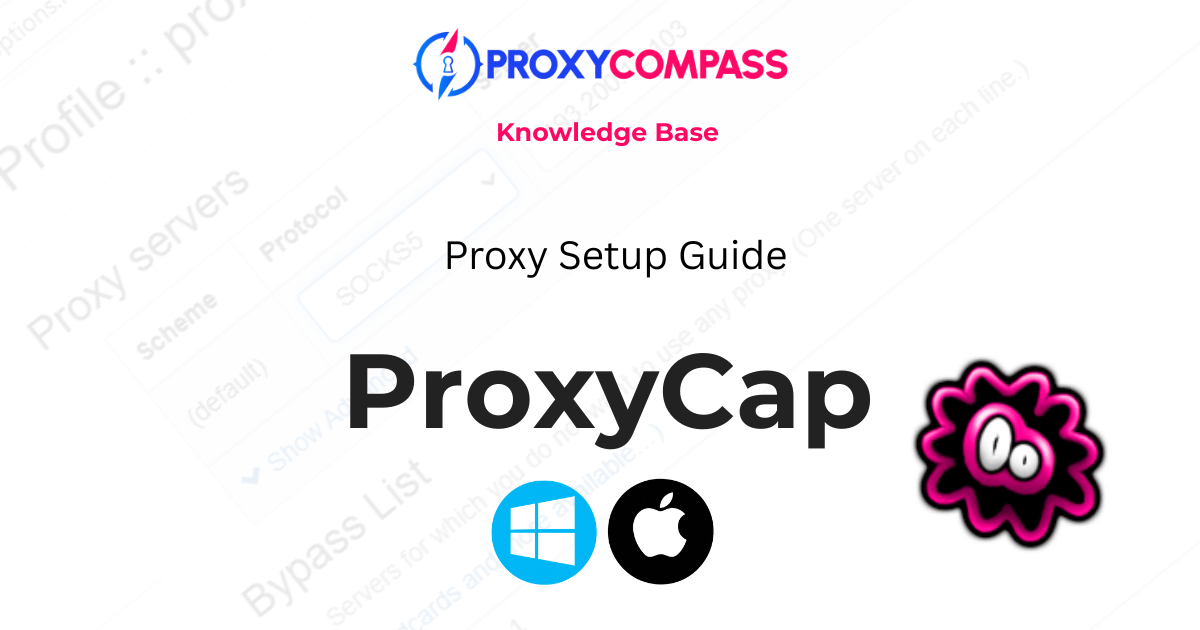
Dalam panduan ini, kami akan menunjukkan cara menambahkan dan mengonfigurasi proksi di ProxyCap. Anda juga akan mempelajari cara membuat aturan untuk kontrol yang lebih presisi, jika Anda hanya ingin program tertentu menggunakan proksi tersebut. Kami akan membahas kiat-kiat bermanfaat untuk penggunaan sehari-hari dan menjelajahi beberapa fitur lanjutan yang ditawarkan program ini.
Apa itu ProxyCap?
ProxyCap adalah alat sederhana yang memungkinkan Anda membuat program apa pun di komputer Anda menggunakan proksi. Meskipun program tersebut tidak memiliki pengaturan proksi, ProxyCap dapat mengalihkan lalu lintasnya melalui proksi yang sudah Anda miliki, tanpa pengaturan yang rumit.
Program ini mudah digunakan, tidak memerlukan pengetahuan teknis, dan kompatibel dengan sebagian besar proxy standar. Program ini menawarkan uji coba gratis, dan versi lengkapnya hadir dengan lisensi sekali bayar dengan harga yang terjangkau.
Cara Membuka Pengaturan ProxyCap
Sebelum menambahkan proxy atau membuat aturan, Anda perlu membuka jendela konfigurasi ProxyCap. Anehnya, prosesnya tidak sejelas yang Anda bayangkan — tetapi setelah Anda mengetahui triknya, semuanya mudah.
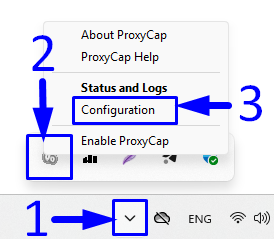
Berikut cara melakukannya:
- Klik tombol Tampilkan ikon tersembunyi tombol di baki sistem (panah kecil di dekat jam).
- Klik kanan ikon tersebut.
- Pilih Configuration dari menu.
Itu saja.
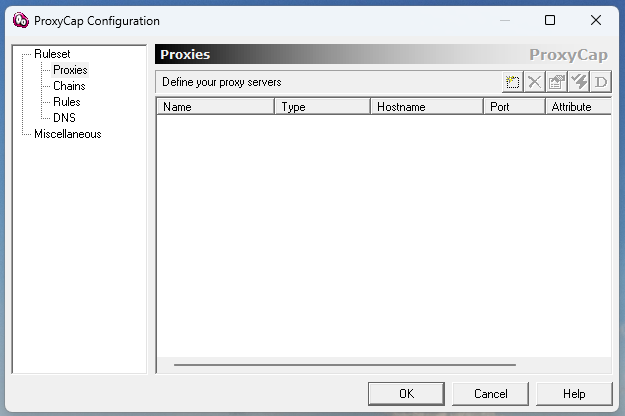
Anda sekarang akan melihat jendela pengaturan utama tempat Anda dapat mulai mengatur berbagai hal.
Menambahkan Proxy Baru di ProxyCap
Untuk menambahkan server proxy baru di ProxyCap:
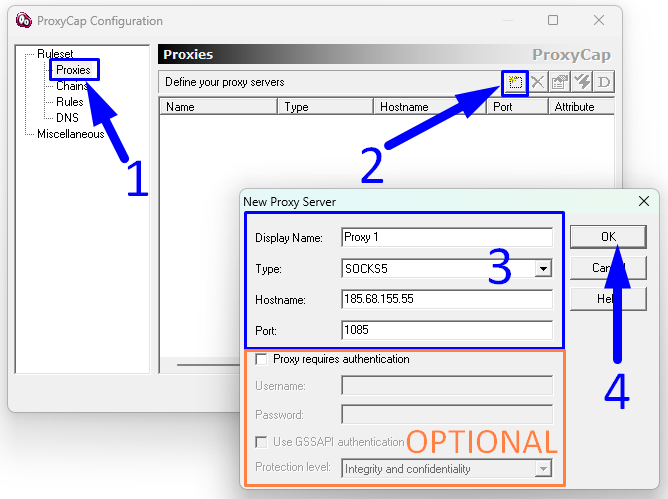
- Pilih Proxies dari panel kiri di bawah Ruleset.
- Klik tombol Tambahkan Proksi tombol (ikon bintang kuning) di kanan atas bagian Proksi.
- Pada jendela pop-up, isi kolom berikut:
- Nama Tampilan – label apa pun untuk mengidentifikasi proksi (misalnya, Proksi 1).
- Jenis – pilih protokol proxy (misalnya, SOCKS5).
- Nama host – masukkan alamat IP proksi.
- Pelabuhan – tentukan port (misalnya, 1085).
- Bagian opsional: Jika proxy Anda memerlukan kredensial login, centang kotak Proxy memerlukan otentikasi dan masukkan Nama belakang Dan Kata sandi.
- Klik OKE untuk menyimpan proksi.
Proksi sekarang akan muncul dalam daftar Anda dan dapat digunakan dalam aturan.
Membuat Aturan di ProxyCap
Aturan di ProxyCap menentukan bagaimana lalu lintas dirutekan melalui proxy Anda. Anda dapat memulai dengan satu aturan universal, lalu membuat aturan yang lebih canggih untuk program tertentu.
Contoh 1: Aturan Universal
Pertama, mari kita buat satu aturan sederhana yang mengirimkan semua lalu lintas dari setiap program di komputer Anda melalui Proksi 1:
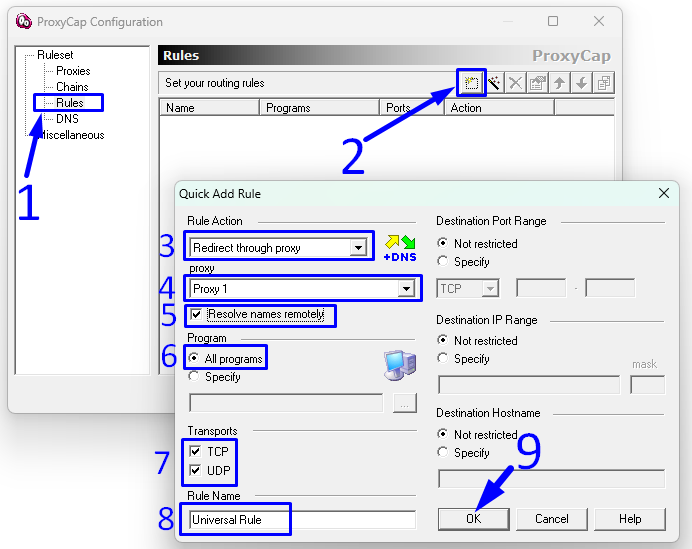
- Di panel kiri, pilih Rules.
- Klik tombol Add Rule tombol.
- Dalam Rule Action lapangan, pilih Pengalihan melalui proxy.
- Dari daftar proxy, pilih Proksi 1.
- Tinggalkan opsi tersebut Selesaikan nama dari jarak jauh diperiksa.
- Dalam Program bagian, pilih Semua program jadi aturan tersebut berlaku di seluruh sistem.
- Pastikan keduanya TCP Dan UDP diperiksa di bawah Transports.
- Masukkan nama untuk aturan, misalnya Aturan Universal.
- Klik OKE untuk menyimpan.
Sekarang semua lalu lintas Anda akan dialihkan melalui Proxy 1.
Contoh 2: Aturan Khusus Program
Untuk menunjukkan fleksibilitas ProxyCap, sekarang kita akan membuat tiga aturan khusus program, masing-masing ditetapkan ke proxy yang berbeda:
- Aturan 2 – Rutekan semua lalu lintas Firefox melalui Proksi 2
- Aturan 3 – Rutekan semua lalu lintas uTorrent melalui Proksi 3
- Aturan 4 – Rutekan semua lalu lintas Telegram melalui Proksi 4
Urutan langkah-langkahnya hampir identik dengan aturan universal yang dijelaskan sebelumnya. Satu-satunya perbedaan adalah Langkah 6, dimana alih-alih memilih Semua program, Anda harus menentukan file yang dapat dieksekusi dari program yang dipilih:
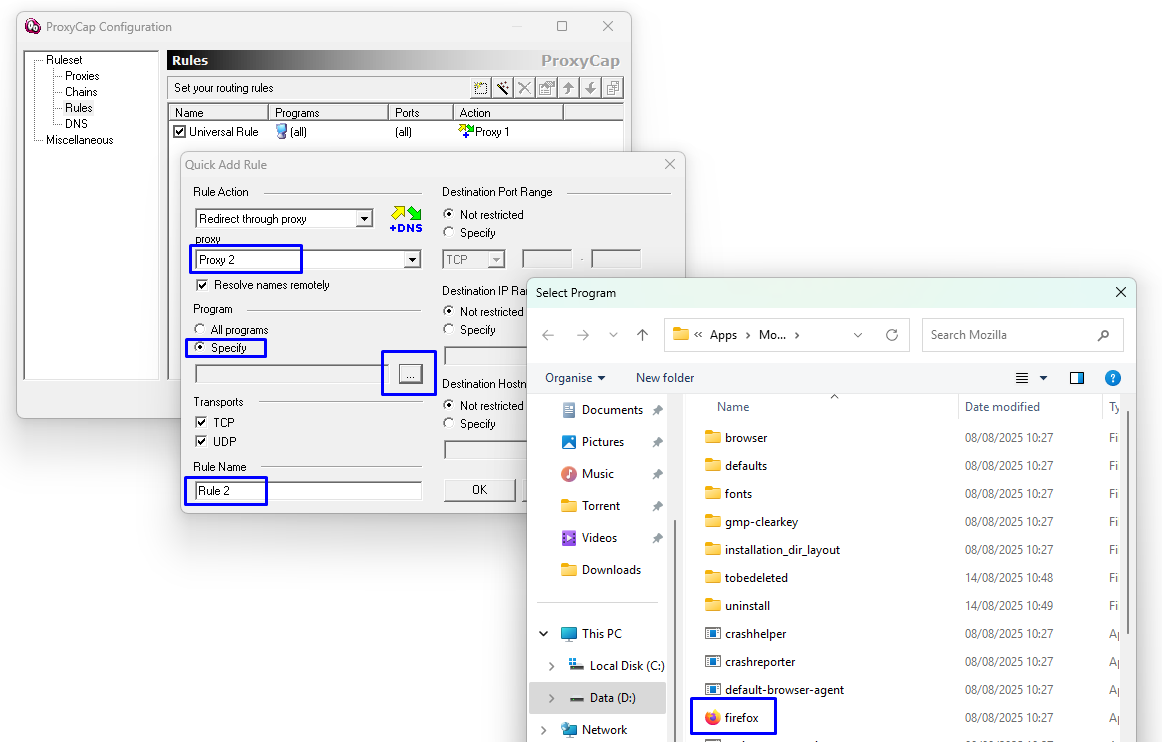
- Dalam Program bagian, pilih Menentukan.
- Klik tombol telusuri (…).
- Navigasi ke folder tempat program diinstal dan pilih file yang dapat dieksekusi (misalnya, firefox.exe untuk Firefox, utorrent.exe untuk uTorrent, atau telegram.exe untuk Telegram).
Setelah menyelesaikan langkah ini, lanjutkan seperti sebelumnya — konfirmasikan proxy, beri nama aturan, dan klik OKE untuk menyimpan.
Ulangi langkah-langkah ini untuk setiap program.
Pada titik ini, ProxyCap dikonfigurasi dengan satu aturan universal dan tiga aturan khusus program:
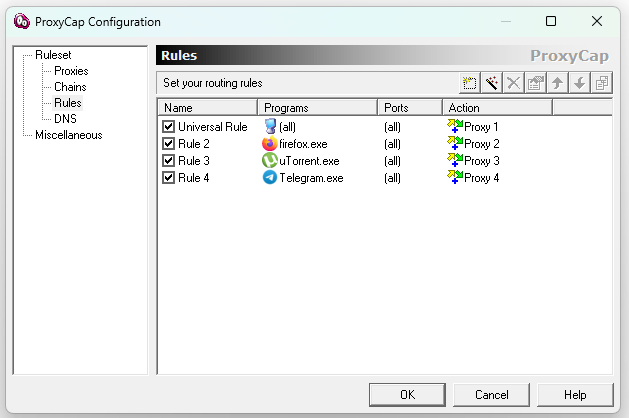
- Aturan Universal – mengarahkan semua lalu lintas dari setiap program melalui Proksi 1.
- Aturan 2 – hanya mengarahkan lalu lintas Firefox melalui Proksi 2.
- Aturan 3 – hanya merutekan lalu lintas uTorrent melalui Proksi 3.
- Aturan 4 – hanya mengarahkan lalu lintas Telegram melalui Proksi 4.
Pengaturan ini dengan jelas menunjukkan bagaimana ProxyCap memungkinkan penggunaan proksi global dan kontrol yang tepat untuk aplikasi individual.
Fitur Lanjutan ProxyCap
Meskipun perutean proksi dasar ProxyCap sudah mencakup sebagian besar skenario umum, perangkat lunak ini juga menyertakan fitur-fitur canggih yang dirancang untuk kasus-kasus penggunaan yang lebih spesifik atau menuntut.
Rantai Proksi
Salah satu fitur unggulan ProxyCap adalah kemampuannya untuk merutekan lalu lintas melalui rangkaian hingga 16 proxy. Rangkaian ini dapat terdiri dari berbagai jenis — misalnya, terowongan SSH yang diikuti oleh proxy SOCKS5 dan diakhiri dengan proxy HTTPS. Pengaturan ini dapat berguna untuk tunneling multi-layer atau untuk melewati batasan berlapis. Setiap proxy dalam rantai divalidasi secara individual, dan seluruh rantai dapat diuji di dalam aplikasi sebelum digunakan.
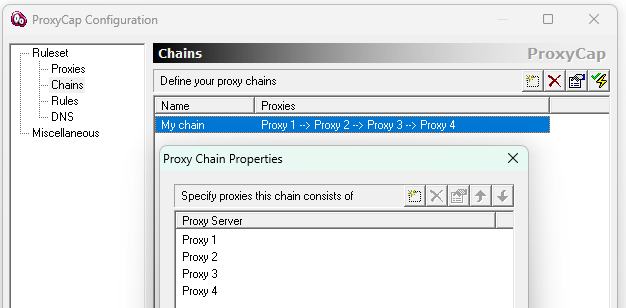
Contoh kasus penggunaanHubungkan lalu lintas aplikasi Anda melalui server SSH di Jerman, lalu proksi SOCKS5 di AS, dan terakhir kirimkan lalu lintas ke tujuan melalui proksi HTTPS di Singapura. Pengaturan ini membantu mengaburkan asal lalu lintas Anda dan menawarkan kontrol perutean yang lebih baik.
Dukungan Tunneling SSH
Tidak seperti kebanyakan klien proksi, ProxyCap memungkinkan Anda menggunakan server SSH sebagai gateway proksi. Setelah dikonfigurasi, ProxyCap secara otomatis membuat koneksi SSH dan merutekan lalu lintas aplikasi terpilih melalui terowongan. Tidak diperlukan klien SSH pihak ketiga atau konfigurasi tambahan.
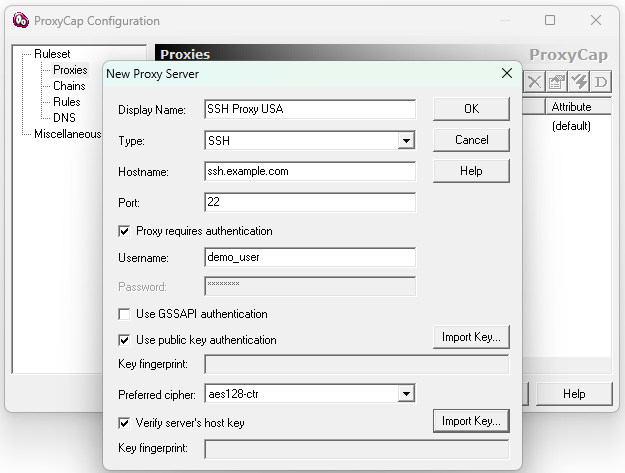
Contoh kasus penggunaan: Akses layanan internal di balik firewall dengan merutekan klien basis data Anda melalui proksi SSH ke server jarak jauh dengan akses ke jaringan internal.
Dukungan UDP
ProxyCap mendukung lalu lintas TCP dan UDP. Hal ini penting untuk aplikasi seperti perangkat VoIP dan gim daring yang bergantung pada komunikasi UDP latensi rendah. Untuk mengalihkan UDP, jenis proksi SOCKS5 atau Shadowsocks harus digunakan. Opsi UDP dan TCP dapat diubah saat membuat aturan.
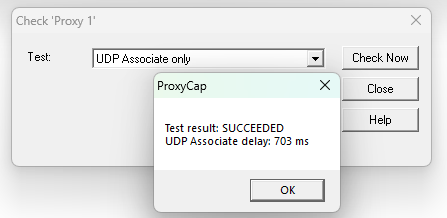
Contoh kasus penggunaan: Memaksa Skype atau permainan multipemain daring untuk mengirimkan lalu lintas UDP dan TCP melalui proksi SOCKS5, memastikan perutean proksi yang konsisten untuk panggilan dan sesi permainan.
DNS melalui Proksi
ProxyCap mencegah kebocoran DNS dengan memungkinkan semua resolusi nama dilakukan dari jarak jauh — melalui server proxy. Opsi ini, yang diberi label “Selesaikan nama dari jarak jauh”, tersedia per aturan dan direkomendasikan jika Anda ingin menghindari pemaparan kueri DNS lokal.
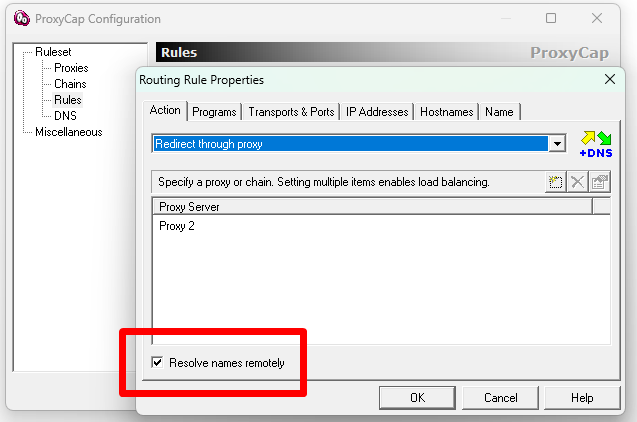
Contoh kasus penggunaanAnda menggunakan proksi untuk mengakses konten yang dibatasi secara geografis. Mengaktifkan DNS jarak jauh memastikan bahwa permintaan DNS Anda juga ditangani oleh server proksi, bukan ISP lokal Anda.
Dukungan untuk Proksi HTTP Biasa
ProxyCap dapat mengalihkan lalu lintas melalui proksi HTTP dasar yang tidak mendukung metode CONNECT. Hal ini memungkinkannya untuk menangani permintaan HTTP biasa di jaringan yang hanya memiliki fungsionalitas proksi terbatas — sebuah fitur yang tidak ditemukan di banyak alat serupa.
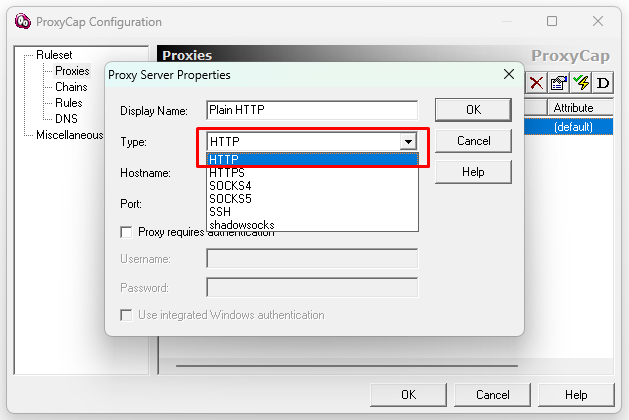
Contoh kasus penggunaan: Mengalihkan lalu lintas dari browser lama atau alat pembaruan perangkat lunak melalui proxy HTTP perusahaan dasar yang hanya menerima permintaan HTTP langsung.
Coba Gratis di Windows atau macOS
ProxyCap berfungsi di Windows dan macOS, dan Anda dapat menguji semua fiturnya secara gratis selama uji coba 30 hari. Waktu tersebut lebih dari cukup untuk melihat bagaimana aplikasi ini menangani pengaturan Anda dan apakah sesuai dengan alur kerja Anda.
➡️ Kunjungi situs web resmi ProxyCap
➡️ Coba ProxyCap dengan uji coba proxy gratis dari ProxyCompass
Bersama-sama, mereka memberi Anda semua yang Anda butuhkan untuk bereksperimen dengan berbagai jenis dan aturan proksi sebelum membuat keputusan.




